Bruker manual HP PAVILION SLIMLINE S7640 SETUP
Lastmanuals gir deg en tjeneste som gjør at det kan deles og lagres, bruksanvisninger, instruksjoner, bruksmanualer og tekniske dokumenter... HUSK! LES ALLTID BRUKSANVISNINGEN FØR DU KJØPER
Hvis denne bruksanvisning, instruksjon eller skjema er det du leter etter, så last den ned nå. Lastmanuals gir deg en rask og enkel tilgang til bruksanvisninger for HP PAVILION SLIMLINE S7640 Vi håper at bruksanvisningen for HP PAVILION SLIMLINE S7640 er til hjelp for deg.
Lastmanuals hjelper deg og laste ned bruksanvisning HP PAVILION SLIMLINE S7640.
Du kan også laste ned følgende bruksanvisninger som omhandler dette produktet
Manuell abstrakt: bruksanvisning HP PAVILION SLIMLINE S7640SETUP
Detaljerte instruksjoner for bruken står i bruksanvisningen.
[. . . ] Dette dokumentet inneholder informasjon som er beskyttet av opphavsrett. Ingen deler av dette dokumentet kan kopieres, gjengis eller oversettes til et annet språk uten skriftlig tillatelse fra HP. Box 4010 Cupertino, CA 95015-4010 USA Copyright © 20002005 Hewlett-Packard Development Company, L. P. Dette produktet omfatter copyright-beskyttelsesteknologi som er beskyttet av metoderettigheter for visse amerikanske patenter og andre immatrielle rettigheter som innehas av Macrovision Corporation og andre rettighetsinnehavere. [. . . ] Vis Klikk på denne kategorien for å søke etter, vise og behandle ett eller flere fotografier eller videoklipp. Øverst i kontrollområdet (B) klikker du på Bildekatalog for å vise alle bildene, eller velg Mapper for å søke etter bilder. Du velger bildene du vil skrive ut eller bruke, ved å klikke på bildet (eller bildene) i arbeidsområdet (C), og dermed vises det i utvalgsskuffen (D). Bildene i utvalgsskuffen vises under hver kategori. Hvis du vil ha mer informasjon, ser du "Hjelp for kategorien Vis" i Hjelp. Rediger Klikk på denne kategorien for å gjøre endringer, for eksempel beskjære, endre størrelse på og fjerne røde øyne, i bildene og videoklippene du har plassert i utvalgsskuffen. Hvis du vil ha mer informasjon, ser du "Hjelp for kategorien Rediger" i Hjelp. Skriv ut Klikk på denne kategorien for å skrive ut fotografier, fotopakker og indeksark ved hjelp av bildene i utvalgsskuffen. Prosjekter omfatter fotosider, kort og flygeblad. Hvis du vil ha mer informasjon, ser du "Hjelp for kategorien Skriv ut" i Hjelp.
46
Komme i gang
Opprett Klikk på denne kategorien for å opprette og skrive ut et prosjekt ved hjelp av bildene i utvalgsskuffen. Prosjekter omfatter albumsider, kalendre, etiketter, panoramabilder, kort og flygeblad. Hvis Windows Media Player ikke åpnes automatisk, klikker du på Start på oppgavelinjen, velger Alle programmer og klikker deretter på Windows Media Player.
Eller ·
2 Hvis du vil spille av CDen eller DVDen, bruker du avspillingsknappene i vinduet Windows Media Player. Hvis du vil spille av et bestemt spor, dobbeltklikker du på tittelen (eller spornummeret) i avspillingslisten. Du kan også styre avspillingen ved å bruke mediekontrollknappene på tastaturet (bare på enkelte modeller). Hvis du vil ha mer informasjon om hvordan du bruker Windows Media Player, klikker du på Hjelp-menyen i menylinjen i Windows Media Player. Du kan om nødvendig først vise menylinjen ved å klikke på ikonet pil opp i øverste venstre hjørne i Windows Media Player-vinduet.
Spille av DVD-filmer med InterVideo WinDVD
Programmet InterVideo WinDVD bruker en DVD-stasjon (bare på enkelte modeller) til å spille av DVD-filmer.
MERK: De fleste DVD-filmer er lokalisert i forhold til land/regioner. Se "Bruke lands/regionskoder" på side 52.
1 Sett inn en DVD-plate i DVD-stasjonen.
MERK: På en dobbeltsidig DVD må du lese teksten rundt hullet for å finne ut hvilken side (A eller B, Standard eller Widescreen) som skal spilles av. Legg platen i skuffen slik at den siden du vil spille av, vender opp.
50
Komme i gang
2 Lukk skuffen ved å skyve den forsiktig inn i PCen. Filmen spilles av i et eget videovindu som du kan endre størrelsen på, og WinDVD-kontrollpanelet vises. Hvis veiviservinduet for avspilling av DVD-film åpnes, velger du Spill av DVD-film med InterVideo WinDVD på listen. Det kan hende at du må bla i vinduet for å se det. Eller Hvis programmet ikke åpnes automatisk: a Klikk på Start, velg Alle programmer, InterVideo WinDVD, InterVideo WinDVD Player, og klikk deretter på InterVideo WinDVD. [. . . ] Hvis du vil vise informasjon for PCen, kan du gå til Web-adressen for kundestøtte som vises i garanti- og supportguiden, og søke etter produktnavn og -nummer. Produktnummeret finnes nede på fremsiden av PC-chassiset.
MERK: Informasjon og håndbøker er tilknyttet bestemte PC-modellnumre. Noen modeller har ikke håndbøker tilgjengelig på Web-området.
Få hjelp
91
Bruke Hjelp og støtte på skjermen
Informasjon om PCen finner du under Hjelp og støtte på skjermen (bare på enkelte modeller). Her finner du koblinger til driveroppdateringer, tilgang til teknisk støtte og informasjon om vanlige spørsmål. [. . . ]
ANSVARSFRASKRIVELSE FOR NEDLASTING AV BRUKSANVISNING HP PAVILION SLIMLINE S7640 Lastmanuals gir deg en tjeneste som gjør at det kan deles og lagres, bruksanvisninger, instruksjoner, bruksmanualer og tekniske dokumenter...

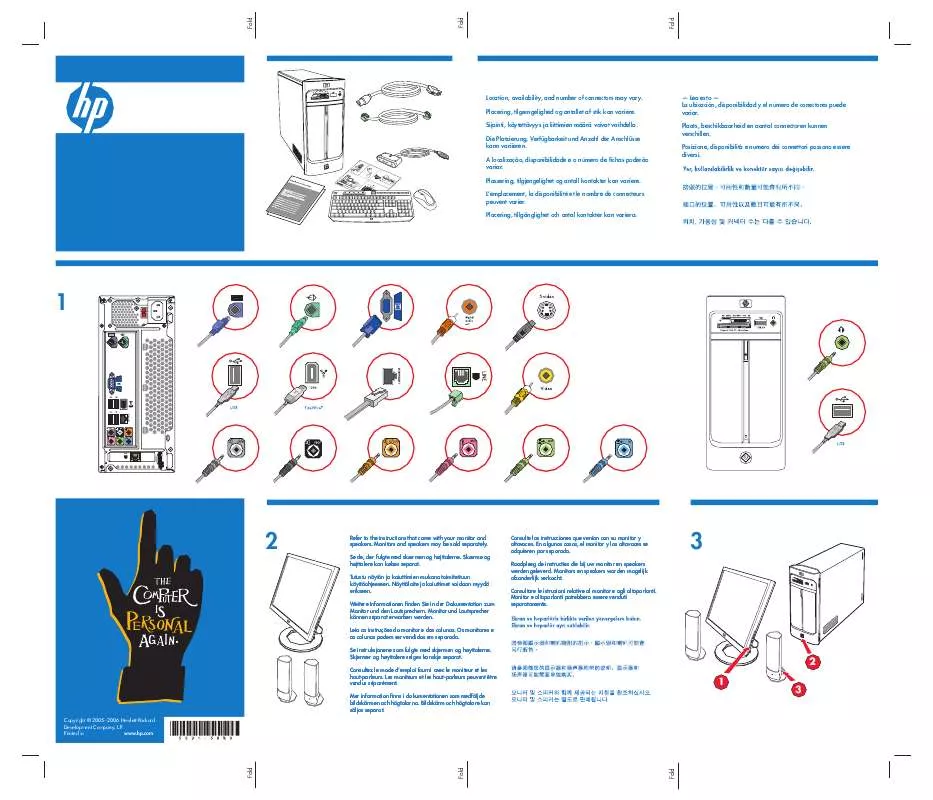
 HP PAVILION SLIMLINE S7640 UPGRADING AND SERVICING GUIDE (19247 ko)
HP PAVILION SLIMLINE S7640 UPGRADING AND SERVICING GUIDE (19247 ko)
